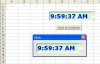anhtuan1066
Thành viên gạo cội




- Tham gia
- 10/3/07
- Bài viết
- 5,802
- Được thích
- 6,912
Đã có nhiều bài viết về chạy chữ trên Excel, hầu hết đều dùng phương pháp cắt chuổi, ráp nối (vòng lập)
Xin giới thiệu các bạn 1 cách chạy chữ khác, 1 phong cách hoàn toàn mới dựa vào ngôn ngữ lập trình html
Ai đã từng dùng FrontPage để lập trình web thì không lạ gì cách thiết kế marquee, chỉ khoảng 10s là có thể cho ra sản phẩm
Chúng ta hãy cũng thử nhé
- Mở FrontPage
- Gõ gì đó vào khung soạn thảo, chẳng hạn tôi gõ chữ: Giải pháp Excel - Công cụ tuyệt vời của bạn
- Bôi đen chuổi, chỉnh font size và color cho chuổi vào menu Insert\Web Component... Khung trái chọn Dynamic Effect, khung phải chọn Marquee
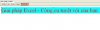

- Nhìn bên dưới khung soạn thảo, chuyển sang tab Code, sẽ thấy code có dạng thế này:
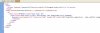
- Hãy để nguyên đó, khởi động Excel. Trên thanh Control ToolBox, bấm More Controls và chọn mục "Microsoft Web Brower" rồi vẽ lên bảng tính
- Bấm Alt + F11, chèn 1 Module
- Copy code ở FrontPage rồi paste vào cửa sổ lập trình của Excel, đồng thời chỉnh lại đôi chút như sau:
- Thêm chiêu hiển thị nội dung web vào Web Browser Object
Vậy là xong! Alt + F8 gọi code và xem kết quả
---------------------------------------------
Làm sẳn cho các bạn 1 file chạy chữ trên bảng tính và trên UserForm, dựa trên cơ sở đã làm từ nảy giờ
--------------------------------------------
Ưu điểm tuyệt vời của phương pháp này là:
- Chữ chạy mà không ảnh hưởng gì đến công việc của chúng ta đang làm cả!
- Code có thể dài nhưng dễ thực hiện (chỉ khó ở công đoạn copy html code và sửa lại trong cửa sổ VBA... phải kiên nhẫn)
-------------------------------------------
Rõ ràng gõ

mà post lên nó lại thành
Giải pháp Excel - Công cụ tuyệt vời của bạn
Xin giới thiệu các bạn 1 cách chạy chữ khác, 1 phong cách hoàn toàn mới dựa vào ngôn ngữ lập trình html
Ai đã từng dùng FrontPage để lập trình web thì không lạ gì cách thiết kế marquee, chỉ khoảng 10s là có thể cho ra sản phẩm
Chúng ta hãy cũng thử nhé
- Mở FrontPage
- Gõ gì đó vào khung soạn thảo, chẳng hạn tôi gõ chữ: Giải pháp Excel - Công cụ tuyệt vời của bạn
- Bôi đen chuổi, chỉnh font size và color cho chuổi vào menu Insert\Web Component... Khung trái chọn Dynamic Effect, khung phải chọn Marquee

- Nhìn bên dưới khung soạn thảo, chuyển sang tab Code, sẽ thấy code có dạng thế này:
- Hãy để nguyên đó, khởi động Excel. Trên thanh Control ToolBox, bấm More Controls và chọn mục "Microsoft Web Brower" rồi vẽ lên bảng tính
- Bấm Alt + F11, chèn 1 Module
PHP:
Sub Test
Dim htmCode As String
End Sub
PHP:
Sub Test()
Dim htmCode As String, intUnit As Long
htmCode = "<html>" & _
"<head>" & _
"<script language=""javascript"">function noScroll(){document.body.scroll=""no"";}</script>" & _
"</head>" & _
"<body onload=javascript:noScroll(); topmargin=""0"" leftmargin=""0"">" & _
"<p>" & _
"<font color=""#FF0000"" style=""font-size: 45"">" & _
"<span style=""font-style: italic; font-weight: 700; background-color: #00FFFF"">" & _
"<marquee scrollamount=""15"" direction=""left"" height=""129"" width=""809"">" & _
"Giải pháp Excel - Công cụ tuyệt vời của bạn" & _
"</marquee>" & _
"</span>" & _
"</font>" & _
"</p>" & _
"</body>" & _
"</html>"
End Sub- Thêm chiêu hiển thị nội dung web vào Web Browser Object
PHP:
[Sub Test()
Dim htmCode As String, intUnit As Long
htmCode = "<html>" & _
"<head>" & _
"<script language=""javascript"">function noScroll(){document.body.scroll=""no"";}</script>" & _
"</head>" & _
"<body onload=javascript:noScroll(); topmargin=""0"" leftmargin=""0"">" & _
"<p>" & _
"<font color=""#FF0000"" style=""font-size: 45"">" & _
"<span style=""font-style: italic; font-weight: 700; background-color: #00FFFF"">" & _
"<marquee scrollamount=""15"" direction=""left"" height=""129"" width=""809"">" & _
"Giải pháp Excel - Công cụ tuyệt vời của bạn" & _
"</marquee>" & _
"</span>" & _
"</font>" & _
"</p>" & _
"</body>" & _
"</html>"
intUnit = FreeFile
Open ThisWorkbook.Path & "\TempFile.htm" For Output As intUnit
Print #intUnit, htmCode
Close intUnit
With Sheet1.WebBrowser1
.Navigate2 ThisWorkbook.Path & "\TempFile.htm"
.Visible = True
End With
End SubVậy là xong! Alt + F8 gọi code và xem kết quả
---------------------------------------------
Làm sẳn cho các bạn 1 file chạy chữ trên bảng tính và trên UserForm, dựa trên cơ sở đã làm từ nảy giờ
--------------------------------------------
Ưu điểm tuyệt vời của phương pháp này là:
- Chữ chạy mà không ảnh hưởng gì đến công việc của chúng ta đang làm cả!
- Code có thể dài nhưng dễ thực hiện (chỉ khó ở công đoạn copy html code và sửa lại trong cửa sổ VBA... phải kiên nhẫn)
-------------------------------------------
Rõ ràng gõ
mà post lên nó lại thành
Giải pháp Excel - Công cụ tuyệt vời của bạn
File đính kèm
Lần chỉnh sửa cuối: